魅族云服务的相册功能,没有一键选择所有的图片,就挺恶心的。魅族不一直提供云相册的服务了,就需要将图片全部下载。之前有大神写过油泼猴的脚本。
今天拿来用,发现用不了。 又在网上查一下了,有npm的开源下载工具。附上码云地址,没用过。https://gitee.com/moreant/mpcb
但是部署起来太麻烦了又要安装东西。就用python随便写了一个脚本。
本python脚本是运行在python3.10的版本,大家自行测试。一键选中所有的魅族云服务图片。然后自行点击下载。
脚本如下。记得要安装自动化库,以及驱动。我是用Edge浏览器来写的。刚好分享出来,有需要的用。 --remote-debugging-port=9222
浏览器配置如下:

运行完成后就是如下全部选中了,点击下载即可。

文章来源地址https://www.toymoban.com/news/detail-711796.html
附上代码:
import time
from selenium import webdriver
from selenium.webdriver.common.by import By
from selenium.webdriver.edge.options import Options
from selenium.webdriver.edge.service import Service
ede = Options()
ede.add_experimental_option("debuggerAddress", '127.0.0.1:9222')
services = Service(executable_path=r'D:\python\edgedriver_win64\msedgedriver.exe')
# 初始化Edge浏览器的WebDriver
driver = webdriver.Edge(options=ede, service=services)
# 获取当前所有窗口句柄
window_handles = driver.window_handles
# 切换到云相册窗口(假设是第二个窗口)
# driver.switch_to.window(window_handles[6])
for handle in window_handles:
driver.switch_to.window(handle)
if "云相册" in driver.title:
break
print("初始化完成")
time.sleep(1)
# elements = driver.find_elements(By.XPATH, "(//span[@class='pull-right']//i)[1]")
elements = [driver.find_element(By.XPATH, "(//span[@class='pull-right']//i)[{}]".format(i)) for i in range(1, 81)]
for element in elements:
element.click()
print("找到了")
time.sleep(1)
文章来源:https://www.toymoban.com/news/detail-711796.html
到了这里,关于魅族云服务自动一键所有选择图片下载。的文章就介绍完了。如果您还想了解更多内容,请在右上角搜索TOY模板网以前的文章或继续浏览下面的相关文章,希望大家以后多多支持TOY模板网!

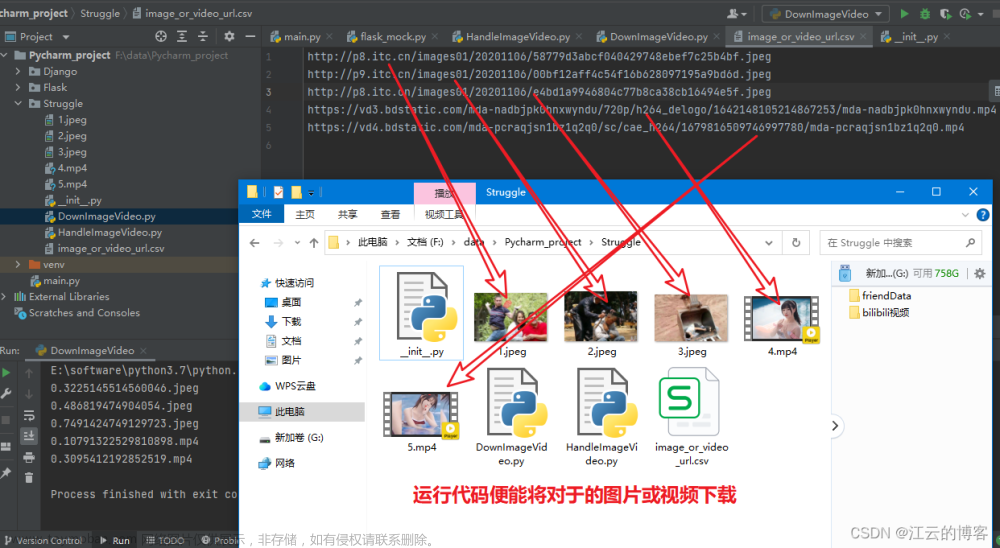
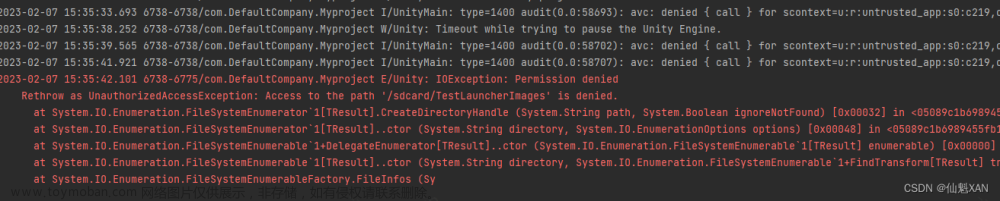
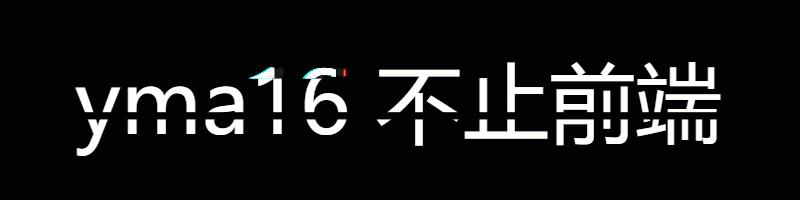

![[小程序]向服务器上传图片和从服务器下载图片](https://imgs.yssmx.com/Uploads/2024/02/828383-1.png)







